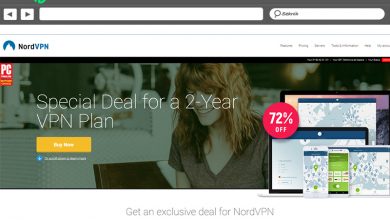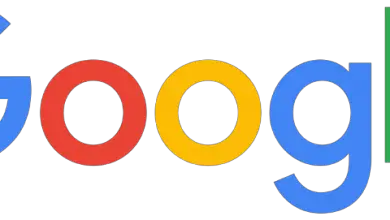Comment entrer 192.168.1.1 et changer le mot de passe WiFi facilement et rapidement? Guide étape par étape
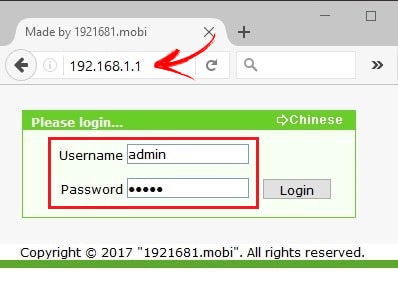
L’adresse IP est associée à la plupart des équipements ADSL, VDSL et FTTH. Il nous permet d’accéder à toutes les options de configuration telles que la modification du mot de passe, le nom du réseau, la mise à jour du firmware et autres.
La saisie peut être très simple, mais vous devez être prudent avec ce que nous y faisons; une mauvaise configuration peut mettre beaucoup de choses en danger. L’établissement des filtres appropriés nous donnera non seulement un abri, mais aussi de la stabilité et de la vitesse. Dans ce cas, nous vous montrerons les étapes simples à suivre pour changer le mot de passe de votre routeur.
Bien que ce soit un processus facile, pour nous, c’est un peu complexe, car chacun a son propre menu, donc parler d’un seul est difficile. Cependant, nous essaierons de faire du compliqué quelque chose de simple, en vous donnant le plus de détails possible.
Étapes pour entrer votre routeur WiFi et changer le mot de passe pour améliorer la sécurité de votre réseau sans fil
La sécurité sera toujours notre priorité absolue, et dans ce cas, nous parlerons de la protection de notre réseau domestique. Comme nous le savons, ceux-ci apportent par défaut une clé générique qui est utilisée pour se connecter au réseau, celle-ci peut être obtenue dans le routeur lui-même, dans le manuel, ou même sur la page du fabricant. Ce qui montre que ce n’est pas sûr à 100%.
En conséquence, beaucoup ont été affectés par des failles de sécurité, et comme nous ne voulons pas que ce soit votre cas, nous allons aujourd’hui vous montrer comment le changer, car notre connexion en dépend largement.
Il est important de noter que chacun a sa propre identification IP, vous devez donc connaître la vôtre pour pouvoir entrer dans l’appareil. Cela dépend principalement du fabricant, ce qui signifie que chaque menu et chaque emplacement ont des noms différents:
- La première chose à faire est d’accéder à sa configuration. Pour ce faire, nous allons aller dans le navigateur de notre préférence et entrer l’adresse IP 192.168.1.1.
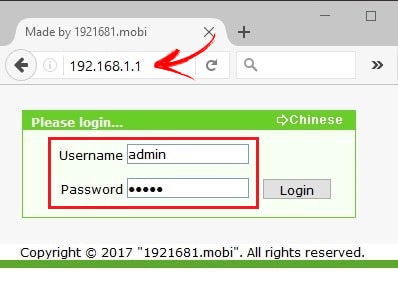
- Ensuite, nous devrons entrer les données (nom d’utilisateur et code) que nous avons. Si vous ne l’avez pas changé, vous pouvez le trouver dans le manuel ou sur un autocollant sur le routeur.
Cette action nous permettra de saisir les paramètres de l’appareil. Comme nous l’avons mentionné, chacun est différent, mais généralement ceux-ci incluent 2 options de configuration, une de base et une avancée. La possibilité de modifier le mot de passe se trouve dans ce dernier.
Dans ce cas, nous utiliserons un routeur TP – Link comme exemple:
- Pour le changer, nous allons aller dans la section «Wireless» et cliquer sur «Wireless Security».
- Choisissez «WPA-WPA2 – Personnel (recommandé)» et accédez à «PSK Passaword».Là vous mettez le mot de passe, il doit contenir au moins 8 caractères et doit avoir des combinaisons de chiffres et de lettres.
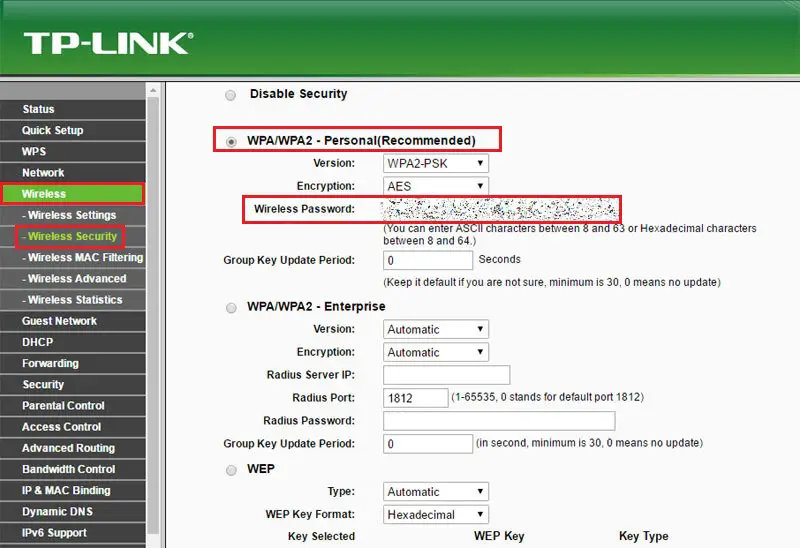
- Après cela, cliquez sur «Enregistrer» pour enregistrer les modifications.
- Une fois que vous faites cela, éteignez-le et rallumez-le pour terminer le processus.
Gardez à l’esprit que vous pouvez refaire ces modifications et revenir à la configuration que vous aviez en la redémarrant. Dans ce modèle, vous allez chercher pour le bouton « WPS / RESET » sur le panneau arrière, appuyez pendant 5 secondes et cela faire clignoter la lumière « LED » à « WPS ».
Ne vous inquiétez pas si la configuration de votre routeur est différente de celle mentionnée, en général cette option est facilement identifiable, il s’agit juste de bien observer chaque paramètre.
Que pouvez-vous changer d’autre en entrant l’adresse 192.168.1.1 en plus du mot de passe du routeur?
Comme nous l’avons déjà mentionné, cette adresse IP est utilisée pour accéder à la configuration de votre routeur, à partir de là, vous pouvez non seulement apporter des modifications, mais également en ajuster d’autres pour avoir encore plus de sécurité.
Dans cette section ci-dessous, nous vous montrerons ce qu’il faut faire une fois que vous entrez ceci:
Renommer le réseau
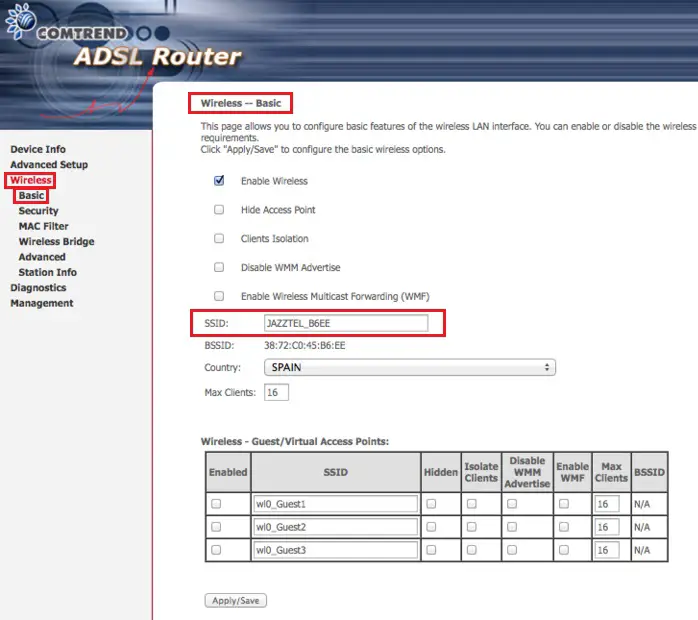
Comme nous l’avons dit, ces ordinateurs apportent un nom de réseau par défaut, et puisque nous modifions le mot de passe, cela vaut également la peine de le faire avec le nom du réseau. De cette façon, nous nous assurons à tout prix que personne n’y accède aussi facilement, car avec cette configuration, nous éviterons même de savoir à quelle entreprise appartient notre routeur.
«MISE À JOUR
Avez-vous besoin de changer le mot de passe de votre réseau WiFi depuis l’accès 192.168.1.1?
ENTREZ ICI
et découvrez comment faire do FACILE et RAPIDE
»
Tout ce que nous avons à faire est d’entrer «Wireless»> «Basic» et dans la section «SSID» nous pourrons effectuer cette action. Là, nous pouvons placer qui nous voulons.
Changer le mot de passe d’accès au routeur
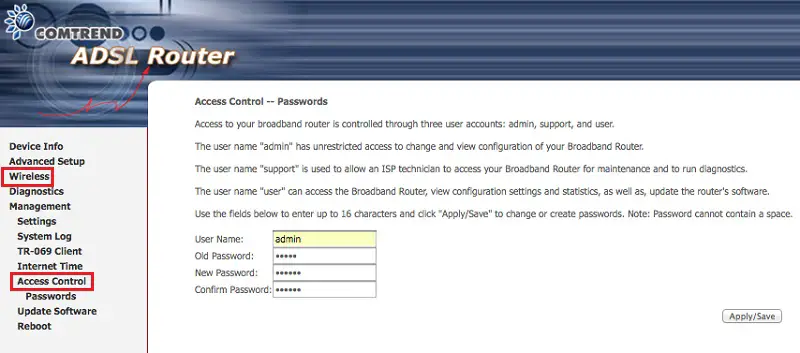
La modification des données d’accès vous accordera en tant que propriétaire, le pouvoir absolu de cela et les paramètres. Si votre réseau a le nom d’utilisateur et le code par défaut de l’opérateur X, votre voisin peut également avoir un routeur de cette société, donc le revenu sera le même. Par conséquent, le meilleur moyen de se débarrasser de ce mal de tête et de l’angoisse qu’ils peuvent accéder à notre WiFi est de le changer.
Il va donc falloir aller dans «Gestion»> «Contrôle d’accès». Tout ce que nous ferons est de placer celui que nous avons et d’écrire un nouveau.
Masquer le nom du réseau
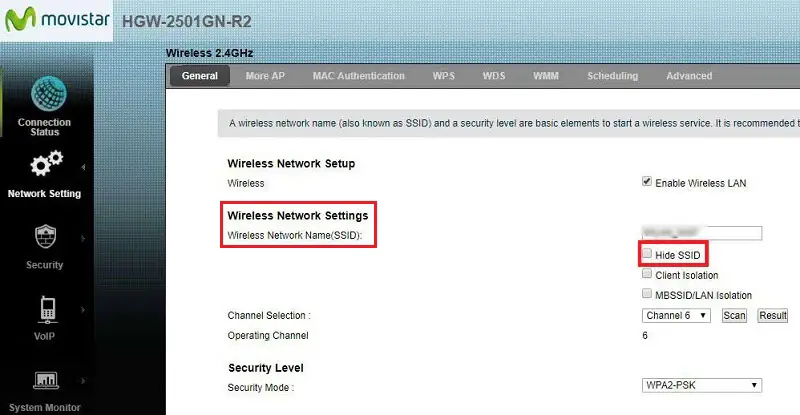
Si vous voulez quelque chose de plus fonctionnel, vous pouvez même faire disparaître le réseau. Comment faire? Il vous suffit de cliquer sur quelque chose de similaire à «Wireless» ou «WLAN» , vous y trouverez les paramètres pour le faire. L’option dont nous avons besoin s’appelle «SSID», «Paramètres SSID» ou similaire. Une fois que nous l’avons trouvé, nous devrons cocher la case qui apparaît comme «Masquer le SSID», «Masquer le SSID», etc.
Cela obligera quiconque souhaitant se connecter à reconnaître le réseau.Ce qui signifie que si vous connaissez le SSID, vous pouvez y accéder manuellement en entrant le nom et le mot de passe respectif. Si cela n’est pas fait, il ne sera pas possible d’y accéder, car il n’apparaîtra pas dans les réseaux visibles. Par conséquent, il est important que vous ayez le nom écrit et très bien stocké, car vous pourriez en avoir besoin à un moment donné.
Choisissez un cryptage fort pour votre mot de passe de réseau sans fil

Ce point est important, car c’est une méthode de protection qui est appliquée au réseau, et puisque nous avons modifié la clé, nous pouvons également l’appliquer. Généralement, celles-ci offrent plusieurs options, mais la plus appropriée et celle qu’il faut placer est celle qui dit «WPA2-PSK» .
Selon le modèle, il peut apparaître comme «WPA + WPA2» ou quelque chose comme ça. Cela nous aidera à réduire la probabilité qu’un intrus décrypte notre clé.
Filtrage par MAC d’appareil
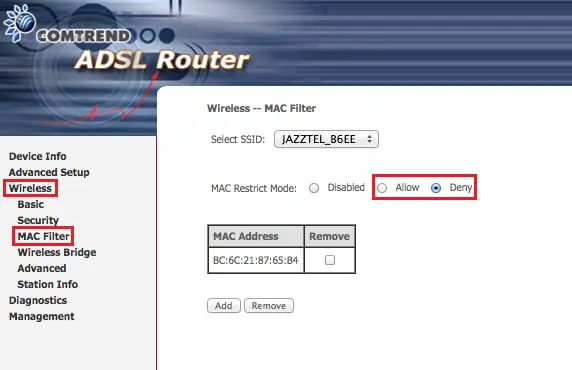
Le mot MAC signifie «Media Access Control», et il est essentiellement utilisé pour interdire l’accès à certains périphériques, c’est-à-dire qu’il limite la connexion acceptée par la passerelle. Avec lui, nous pouvons faire une liste blanche des appareils que nous acceptons, et une liste noire de ceux que nous n’acceptons pas, pour les empêcher d’y accéder.
Pour ce faire, nous allons aller dans «Wireless»> «Mac filter», où nous devons sélectionner «Allow» pour ceux que nous autorisons, ou «Disallow» pour ceux que nous rejetons.
Si vous avez des questions, laissez-les dans les commentaires, nous vous répondrons dans les plus brefs délais, et cela sera également d’une grande aide pour plus de membres de la communauté. Je vous remercie!